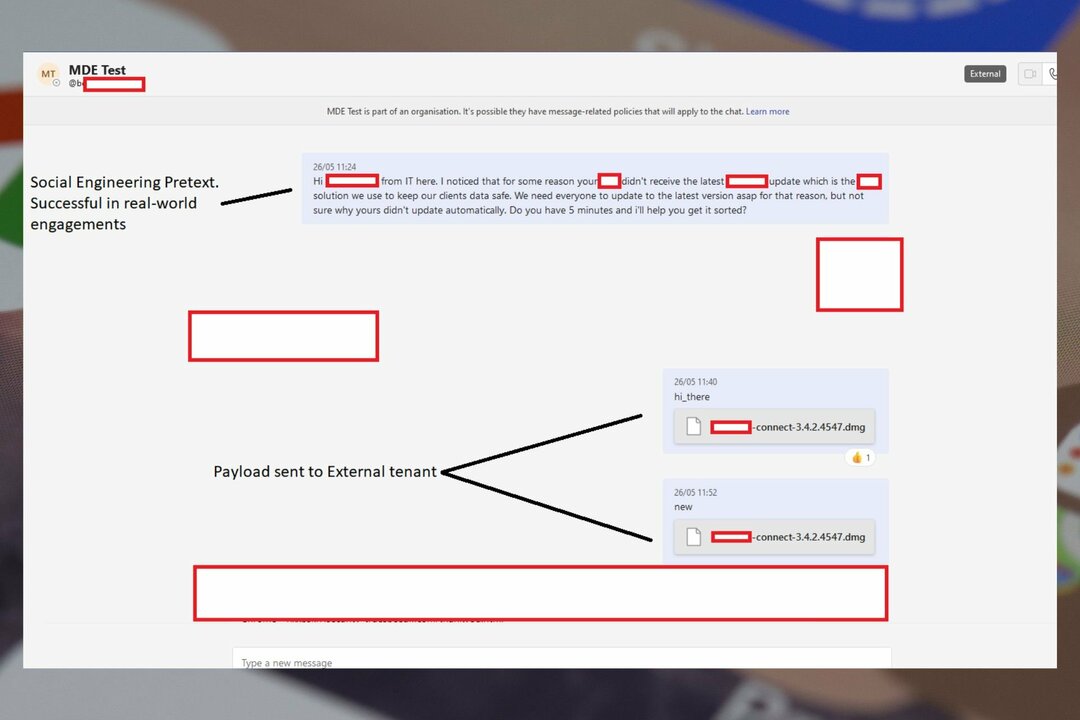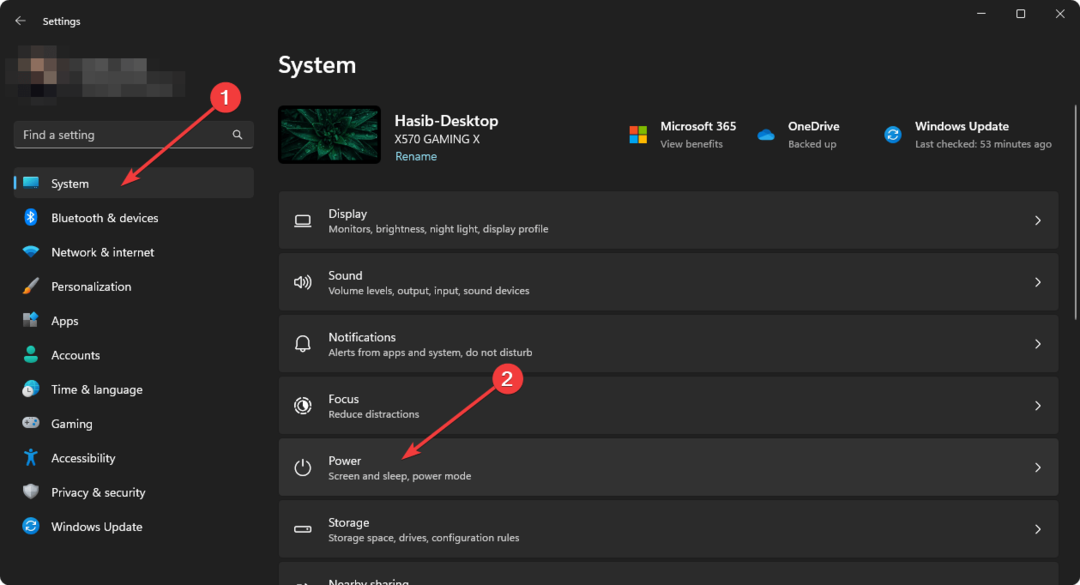MAC アドレスを変更すると、その他のランダム エラーが発生する場合があります
- MAC アドレスを変更することは可能ですが、予期しない結果が生じるため、製造元は変更しないようアドバイスしています。
- ユーザーは、Windows 11 のコマンド プロンプトから自分の MAC アドレスを簡単に見つけることができます。
- 入力する値がわからない場合は、一部の Web サイトで値を生成できます。
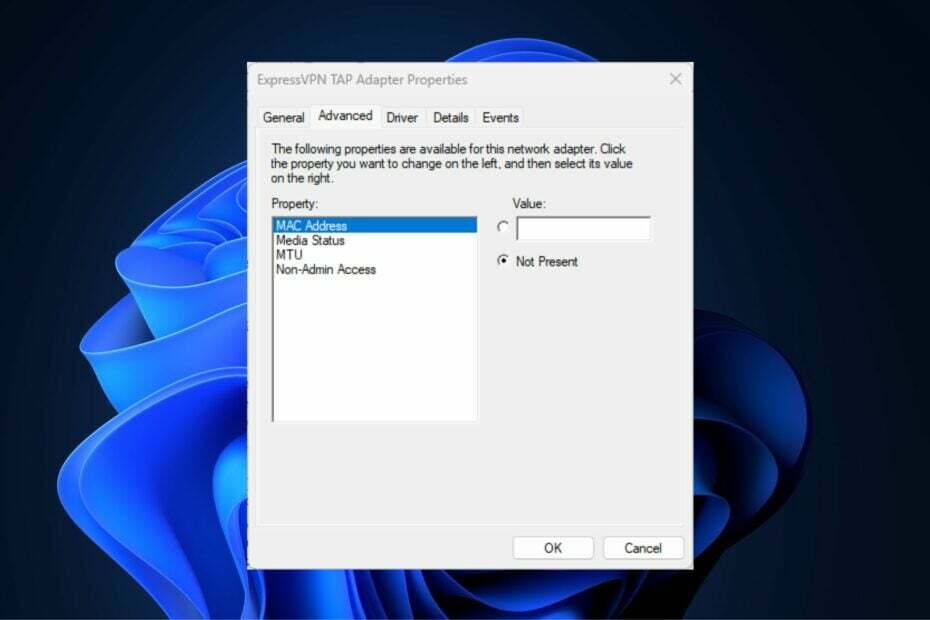
バツダウンロードファイルをクリックしてインストール
このツールは、問題のあるシステム ファイルを最初の作業バージョンに置き換えることで、一般的なコンピューター エラーを修復します。 また、システム エラーや BSoD を防ぎ、マルウェアやウイルスによる損害を修復します。 3 つの簡単な手順で、PC の問題を修正し、ウイルスによる損傷を今すぐ除去します。
- Fortect をダウンロードしてインストールする あなたのPC上で。
- ツールを起動し、 スキャンを開始 問題の原因となっている壊れたファイルを見つけます。
- を右クリック 修理開始 コンピューターのセキュリティとパフォーマンスに影響を与える問題を修正します。
- Fortect がダウンロードされました 0 今月の読者。
Windows 11 で MAC アドレスを見つける場所や変更方法について疑問に思っていましたが、その方法はまだわかりませんか?
クロークが可能なので IPアドレスこの記事では、Windows 11 でデバイスのプロパティからカスタム MAC アドレスを設定する簡単な手順を説明します。
MACアドレスは変更できますか?
Windows コンピュータのデフォルトの MAC アドレスは変更できますが、予期しない問題が発生する可能性があるため、デバイス メーカーは変更しないことを強く推奨しています。
ネットワーク インターフェイス コントローラー (NIC) では、MAC アドレスはハードコードされており、変更できませんが、ドライバーによっては変更できる場合があります。
さらに、 ユーザーが MAC アドレスを変更するために使用できるサードパーティ プログラム オペレーティング システムを偽装して、特定の MAC アドレスが NIC に属していると思わせること。
Windows 11 で MAC アドレスを見つけて変更するにはどうすればよいですか?
1. MAC アドレスの変更 Windows 11 CMD
- を押します。 ウィンドウズ キー、タイプイン コマンド・プロンプトをクリックし、 管理者として実行。
- 以下のコマンドを入力してクリック 入力:
reg add “HKEY_LOCAL_MACHINE\SYSTEM\CurrentControlSet\Control\Class\{4D36E972-E325-11CE-BFC1-08002BE10318}\0001” /v ネットワークアドレス /d 4181DBEA0EDF /f
- 文字列の値をデバイスの値に変更することを忘れないでください。
- コマンドが正常に実行されるのを待って、PC を再起動します。
- 変更が行われたかどうかを確認するには、上記の手順に従ってコマンド プロンプトを開き、次のコマンドを入力して を押します。 入力:
ipconfig /すべて - 新しい MAC アドレスが Physical Address で始まる行に表示されるはずです。
の コマンド プロンプトには、多くのヒントとコツがあります. また、数回のクリックでナビゲートするストレスも大幅に軽減されます。 コマンドの 1 つを使用すると、デバイス マネージャーから Windows 11 の MAC アドレスを変更できます。
2. デバイスマネージャーでMACアドレスを変更
- を押します。 ウィンドウズ キー + 私 を開くには 設定 アプリ。
- を選択 システム 左側のサイドバーのカテゴリをクリックし、 だいたい.

- 次に、選択します デバイスマネージャ。
- 拡大する ネットワーク アダプタ それをダブルクリックしてから、右クリックします ネットワーク デバイスをクリックして、 プロパティ オプション。

- から プロパティ ダイアログで、 高度 タブ。 下 財産 ボックスで、下にスクロールして選択します ローカル管理アドレス。
- 次に、次のように入力します 12 桁の新しいアルファベット順の MAC アドレス の中に 価値 フィールドをクリックし、 OK ボタン。

- 入力する値がわからない場合は、検索エンジンを使用して MAC アドレス ジェネレーターを探すことができます。 作成に役立つウェブサイトはたくさんあります。
- PC を再起動します。
の Windows 11 設定アプリ 他の下位の Windows バージョンと比較して使いやすさが大幅にアップグレードされており、特定の設定を簡単に見つけることができます。
- Microsoft Viva Unsubscribe が機能しない: 4 つのステップで強制する
- Windows 11 の Trojan/win32.casdet Rfn
- DistributedCOM 10005 エラー: 概要と修正方法
- 軽量の Windows 11 をお探しですか? Tiny11 が答えです
3. Windows 11 で Wi-Fi MAC アドレスを変更する
- を押します。 ウィンドウズ キー + 私 を開くには 設定 アプリ。
- に行く ネットワークとインターネット 左側のサイドバーの設定を選択し、 Wi-Fi 右側に。

- ここで、と呼ばれるスイッチを有効にします ランダムなハードウェア アドレス ウィンドウの下部にあります。 これにより、すべての Wi-Fi ネットワークの MAC アドレスをスプーフィングできます。
- なりすますには Macアドレス 特定の Wi-Fi ネットワーク、 クリック 既知のネットワークを管理する.

- 次に、任意のワイヤレス ネットワークをクリックします。
- その Wi-Fi ネットワークのページで、 ランダムハードウェアアドレス設定.
- 次に、右側のドロップダウンリストをクリックして、好みのオプションを選択します (オフ/オン/毎日変更)。
Windows 11 では、接続先の Wi-Fi ネットワークごとに MAC アドレスを変更するオプションと、今後も接続するネットワークの MAC アドレスを変更するオプションも用意されています。 この設定は、選択した Wi-Fi ネットワークに接続するときに有効になります。
Windows 11 PC で MAC アドレスを見つけて変更する方法は以上です。提供した情報がお役に立てば幸いです。
詳細については、専用のガイドをご覧ください。 Windows 10 で MAC アドレスを変更する方法、うまくいけば、あなたはそこに役立つ何かを見つけるでしょう.
または、私たちの記事を調べて、 VPN は MAC アドレスを隠すことができ、MAC アドレスの共有が危険な場合 セキュリティ目的のため。
まだ問題が発生していますか?
スポンサー
上記の提案で問題が解決しない場合は、コンピュータでさらに深刻な Windows の問題が発生する可能性があります。 次のようなオールインワン ソリューションを選択することをお勧めします。 フォートテクト 効率的に問題を解決します。 インストール後、 表示&修正 ボタンを押す 修復を開始します。